工具/原料:
系统版本:Windows 11
品牌型号:联想小新air12
软件版本:下载火(xiazaihuo.com)一键重装系统
方法/步骤:
通过下载火(xiazaihuo.com)一键重装系统重装系统:
1、在官网上下载并安装下载火(xiazaihuo.com)一键重装系统软件,下载完成后打开软件,选择“制作系统”,点击“开始制作”。

2、选择需要重装的系统。

3、随后等待软件自动下载系统镜像等文件。

4、提示启动U盘制作完成后重启电脑。
怎么u盘重装系统windows7
现在很多电脑上都没有光驱,在用系统盘重装系统的时候,还需要买一个外置光驱,会很麻烦,那该怎么u盘重装系统呢?有,就是u盘装系统教程,无论台式电脑还是 笔记本电脑 都会有USB接口,所以都可以使用U盘来重新装系统教程。
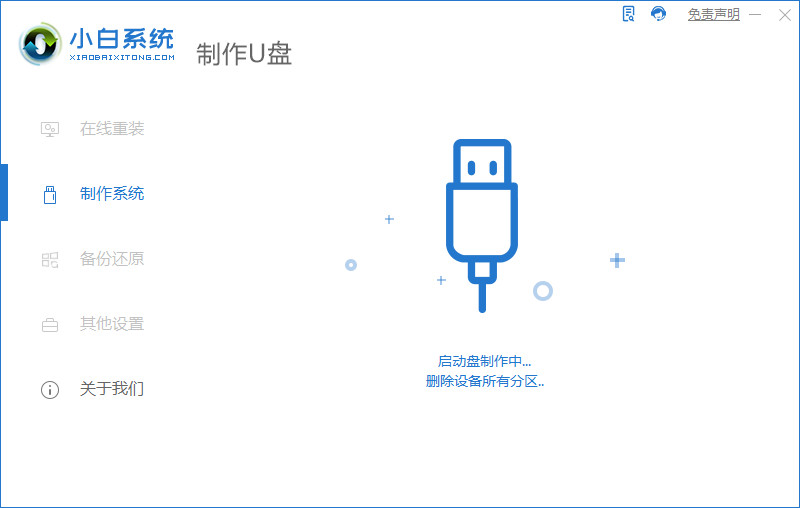
5、重启时按下启动快捷键,选择U盘启动。

6、进入pe系统后,进入下载火(xiazaihuo.com)软件,随后等待软件安装系统。

7、系统安装完成后重启电脑。

8、重启后进入全新的系统桌面则说明此次系统重装完成。

注意事项:备份好重要文件,关闭杀毒软件。
总结:以上就是下载火(xiazaihuo.com)系统u盘重装的教程,希望对大家有所帮助。
以上就是电脑技术教程《小白一键重装系统u盘启动教程》的全部内容,由下载火资源网整理发布,关注我们每日分享Win12、win11、win10、win7、Win XP等系统使用技巧!黑鲨装机大师工具u盘装win10教程
目前能用来制作u盘装win10系统的工具有很多,其中比较好用的就有黑鲨装机大师工具,小白装机大师工具等。有网友想了解黑鲨装机工具怎么使用,下面就给大家演示下黑鲨装机大师工具u盘装win10教程。






